Օպերացիոն համակարգը վերատեղադրելուց հետո շատերը բախվեցին հետևյալ խնդրի հետ. Որոշ սարքերի վարորդները կամ բացակայում են, կամ սխալ են կատարում իրենց գործառույթը: Օգտագործողների միայն փոքր մասն է գիտի, թե ինչպես ընտրել ճիշտ սարքը հատուկ սարքերի համար:
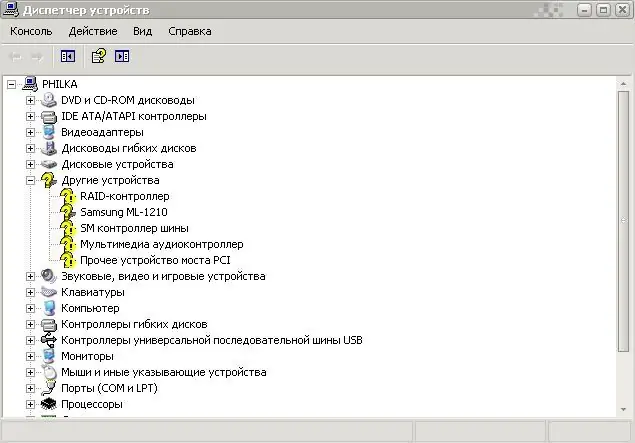
Դա անհրաժեշտ է
- Աշխատանքային համակարգիչ
- Ինտերնետային ներկայություն
Հրահանգներ
Քայլ 1
Վարորդների ավտոմատ տեղադրում Windows 7-ում:
Այս համակարգը ունի ֆիքսված վարորդի ընտրության համակարգ: Գնացեք Սարքի կառավարիչ (Սկսել - Իմ համակարգիչը - Հատկություններ - Սարքի կառավարիչ) և գտնել ցանկացած ապարատային սարք, որը նշված է բացականչական նշաններով: Աջ կտտացրեք այն և ընտրեք «թարմացնել վարորդներին», ապա «ավտոմատ կերպով որոնել վարորդներին»: Համակարգն ինքնին կկատարի բոլոր անհրաժեշտ գործողությունները: Ամենայն հավանականությամբ, վարորդին թարմացնելուց հետո անհրաժեշտ կլինի համակարգի վերաբեռնում:
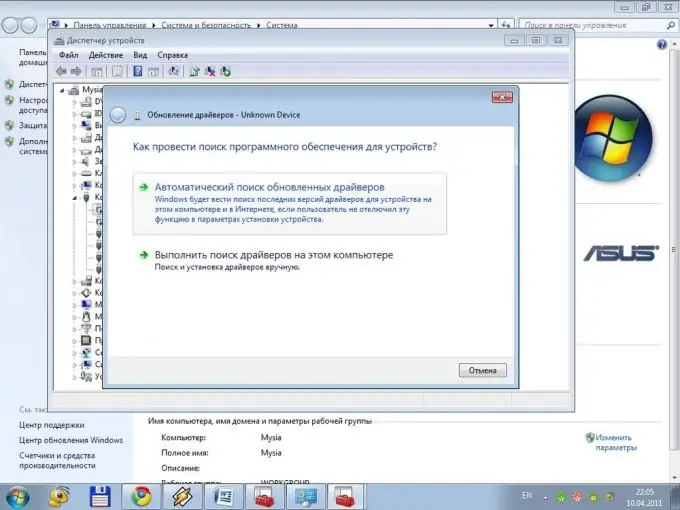
Քայլ 2
Ձեռնարկի տեղադրում:
Նմանապես, գնացեք Սարքի կառավարիչ և գտեք ձեզ անհրաժեշտ սարքավորումները: Այժմ բացեք ցանկացած որոնիչ և մուտքագրեք «դրայվերներ տակ … ներբեռնում»: Իդեալում, դուք պետք է գտնեք արտադրողի պաշտոնական կայքը, բայց հազվադեպ դեպքերում այլ ռեսուրսներ կօգտագործեն: Ներբեռնեք անհրաժեշտ վարորդը և գործարկեք setup.exe- ն, եթե առկա է: Եթե ֆայլը բացակայում է, սարքի կառավարչում ընտրեք «թարմացնել վարորդները» - «որոնել վարորդներին այս համակարգչում» և նշեք նախկինում ներբեռնված պանակը:
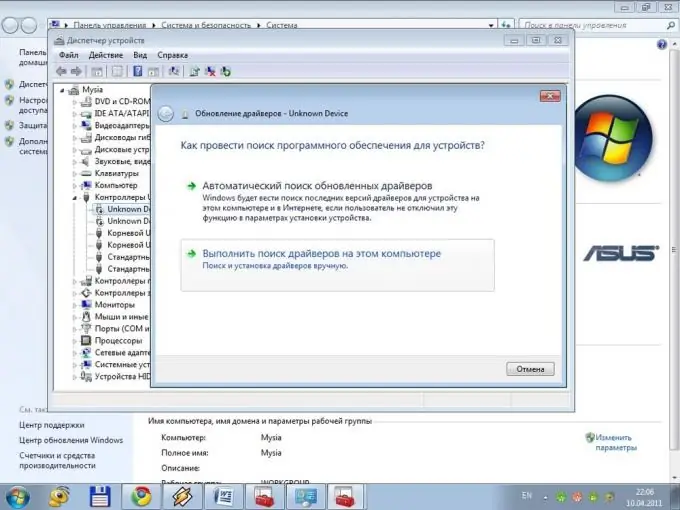
Քայլ 3
Եթե ավտոմատ որոնումը չօգնեց, դուք ինքներդ չէիք կարող ինչ-որ բան գտնել, ապա ներբեռնեք վարորդների հավաքածուի պատկերը, օրինակ ՝ Sam Drivers: Գործարկեք պատկերը, և ծրագիրն ինքնուրույն կընտրի ապատեղադրված սարքերի վարորդները կամ կառաջարկի թարմացնել հնացած տարբերակները: Ուշադիր եղեք. Անհրաժեշտության դեպքում մի շտապեք թարմացնել վարորդին: Հիշեք, որ «վերջինը» միշտ չէ, որ նշանակում է «օպտիմալ»: Պատահում է նաև, որ նոր տարբերակները չափազանց «հում» են այս սարքի հետ լավ աշխատելու համար:






